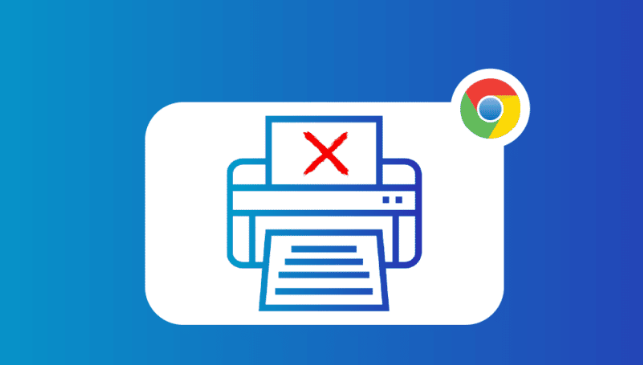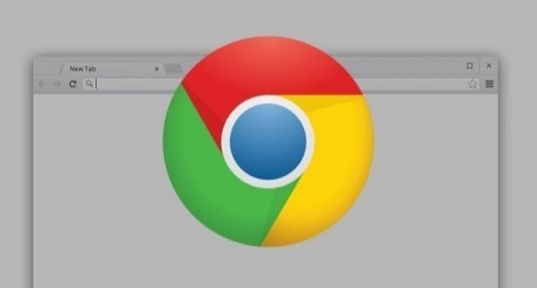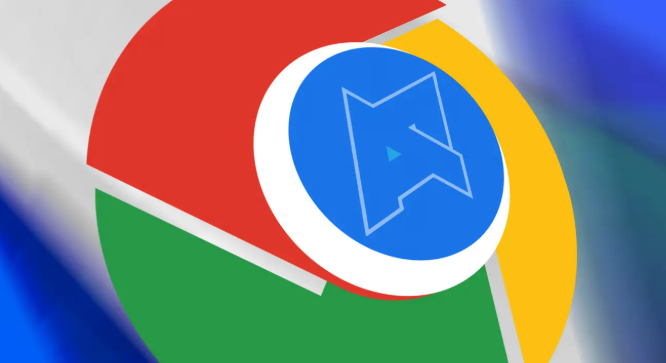如何在Chrome浏览器中实现网页定时自动刷新
时间:2025-06-29
来源:谷歌Chrome官网
详情介绍
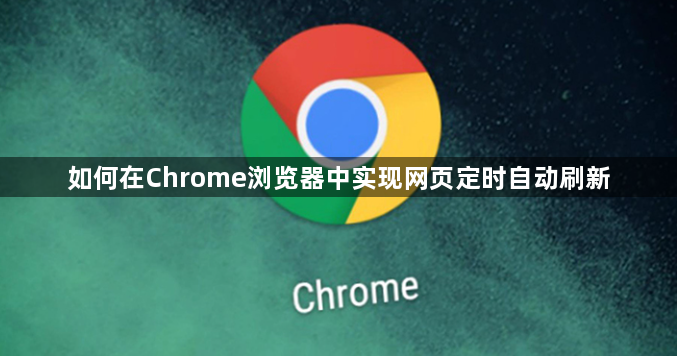
1. 使用扩展程序:打开Chrome浏览器,点击右上角的三个点图标,选择“更多工具”,再点击“扩展程序”。在扩展程序页面中,点击右上角的“打开Chrome网上应用店”链接,进入应用店后,在搜索框中输入想要的扩展程序名称,如“Auto Refresh”或“ChromeReloadPlus”等,找到对应的扩展程序后,点击“添加至Chrome”按钮进行安装。安装完成后,根据扩展程序的使用说明进行配置,通常可以在扩展程序的图标上点击右键,选择“选项”或“设置”,在弹出的页面中设置刷新间隔时间、是否在新标签页中打开等参数。
2. 使用JavaScript代码:打开需要设置定时刷新的网页,按下`F12`键打开开发者工具,在“Console”控制台输入以下代码并回车执行:
javascript
var interval = 5000; // 这里设置的是5秒,可根据需求修改时间,单位为毫秒
setInterval(function() {
location.reload();
}, interval);
这段代码会每5秒刷新一次当前页面。如果想停止刷新,可以再次在控制台输入`clearInterval(interval);`命令。
3. 利用书签脚本:在浏览器的书签栏中新建一个书签,将书签名称改为自己喜欢的名称,如“定时刷新”。然后在书签的URL地址栏中输入以下代码:
javascript
javascript:(function(){
var interval = 10000; // 这里设置的是10秒,可根据需求修改时间,单位为毫秒
setInterval(function(){
location.reload();
}, interval);
})();
保存好书签后,当需要对某个页面进行定时刷新时,只需点击这个书签即可启动定时刷新功能。
继续阅读